word標尺怎么調出來 word標尺單位怎么改成
品牌型號:HP ENVY
系統型號: 10 專業版
軟件版本: 365
我們打開word文檔時會發現文檔頂部和文檔右側有兩個標尺,但也有很多人打開word文檔時發現并沒有這兩個標尺,那么word標尺怎么調出來呢?并且我們發現word標尺的計量單位是字符,那么word標尺單位怎么改成厘米呢?今天小編就來為大家講解一下吧!
一、word標尺怎么調出來
word標尺如果沒有進行設置通常是不顯示的,word標尺調出來的方法很簡單,具體操作步驟如下:
打開word文檔,點“視圖”菜單欄,勾選顯示中的“標尺”,此時word標尺就調出來了。如果我們不想顯示標尺,按照同樣的步驟取消勾選“標尺”,這時word標尺就隱藏起來了。
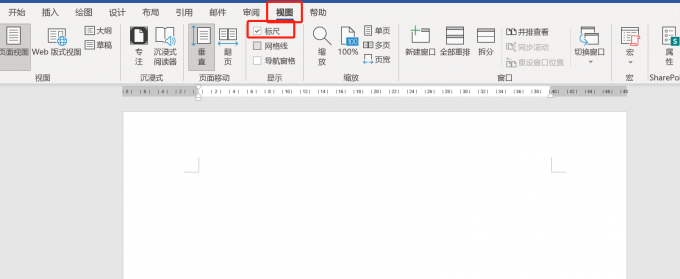
圖1:勾選標尺
word標尺調出來可以使用標尺的首行縮進、懸掛縮進、左縮進、右縮進,具體使用步驟為大家講解一下:
1、首行縮進
首行縮進是標尺中的倒三角形,使用時全選文本內容,移動倒三角形,這時文本內容就會根據標尺移動的字符而進行首行縮進字符;
2、懸掛縮進
懸掛縮進是標尺左側的正三角形,注意這邊正三角形下方有長方形,使用時鼠標放置上方三角形進行移動就可以,當我們全選內容時,每段第一行不變,下方的每一行進行縮進;
3、左縮進
左縮進是標尺左側的長方形,使用時全選文本內容,移動長方形,這時每行內容往右縮進;
4、右縮進
右縮進是標尺右側的正三角形,使用時全選文本內容,移動三角形,這時每行內容往左縮進;
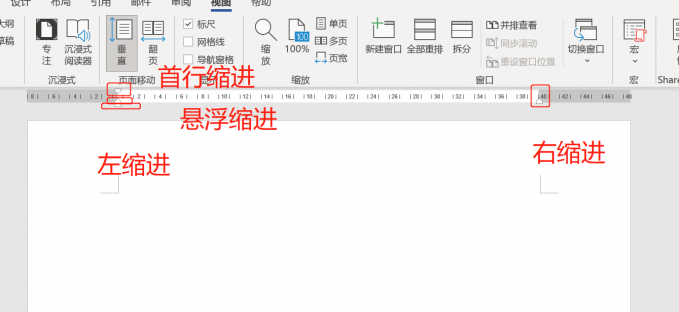
圖2:標尺作用
word標尺的作用還是比較多的,工作中能夠提升大家的工作效率,大家在使用的過程中,按照上述的方法將word標尺調出來就可以了。
二、word標尺單位怎么改成厘米
我們在調出word標尺后可以發現,word標尺的單位是字符,因為使用標尺無論是進行首行縮進還是左縮進都是移動的字符單位,那么word標尺單位怎么改成厘米?具體操作步驟如下:
1、打開word文檔,看word標尺是否調出,如果沒有調出按照上述方法調出,點擊“文件”菜單欄,點擊“選項”;
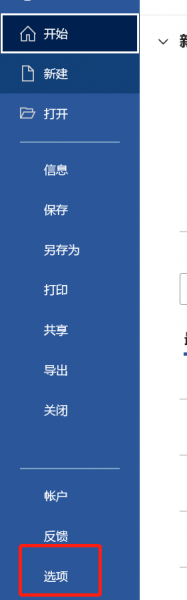
圖3:選項
2、word文檔中彈出“Word選項”操作框,點擊“高級”,找到顯示欄,取消勾選“以字符寬度為度量單位”;
3、在顯示欄中,找到“度量單位”,選擇“厘米”,點擊“確定”,此時我們發現word標尺單位就改成了厘米。
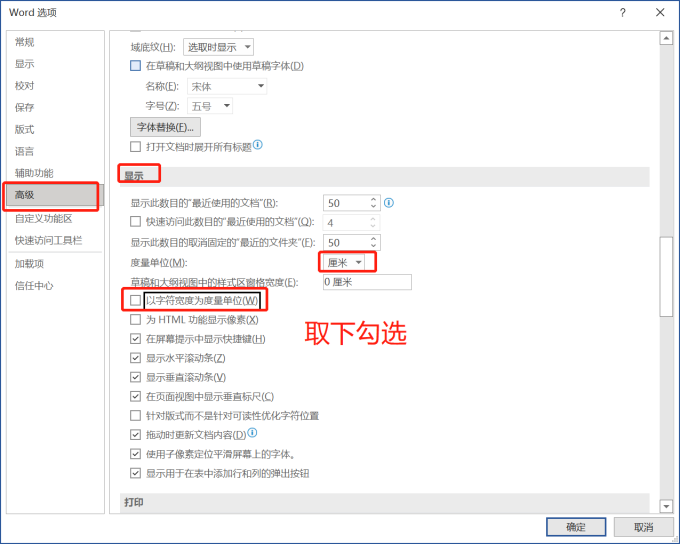
圖4:以字符寬度為度量單位
三、word標尺可以調整頁邊距嗎
在使用我word文檔時我們是可以通過word標尺來調整頁邊距的,也可以通過自定義頁邊距來調整,小編將兩種方法分別為大家講解一下,具體操作步驟如下:
標尺法
1、打開word文檔,打開word標尺功能,word標尺分為灰色部分和白色部分,其中灰色表示word文檔的頁邊距;
2、將鼠標放置在灰色和白色的交界處,此時鼠標變成雙向箭頭符號,拖動雙向箭頭就可以調整頁邊距了。
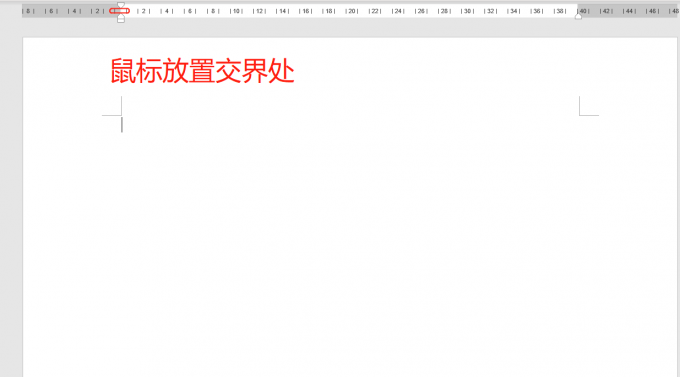
圖5:鼠標變成雙向箭頭符號
自定義頁邊距
1、點擊“布局”菜單欄,點擊“頁邊距”,點擊“自定義頁邊距”;
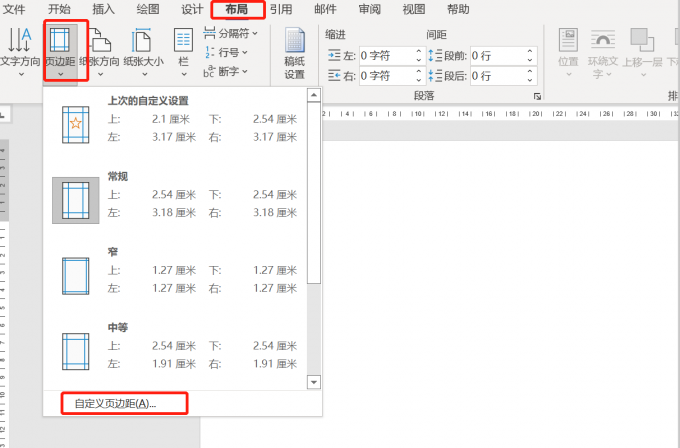
圖6:自定義頁邊距
2、此時word文檔出現“頁面設置”操作框,在頁邊距中調整“上、下、左、右”頁邊距數值,點擊“確定”其中數值越大,那么整個word文檔使用范圍就越小。
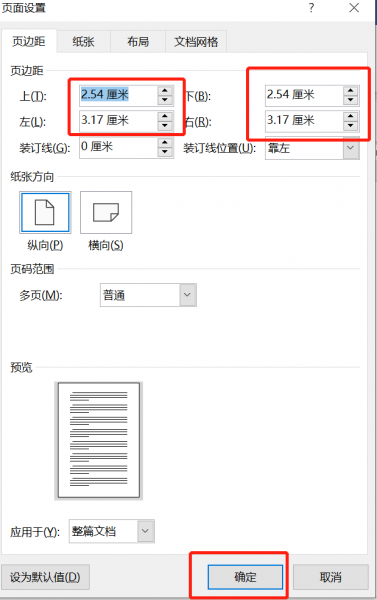
圖7:調整頁邊距值
總結:
word標尺的使用功能還是比較強大,工作中我們要靈活使用word標尺。以上就是小編為大家帶來的關于word標尺怎么調出來以及word標尺單位怎么改成厘米的內容,順便也為大家講解了word標尺可以調整頁邊距嗎的內容。希望上述的內容能夠對大家有所幫助,如果您想要了解更多關于word方法的知識,大家可以關注 365 中文網!
聲明:本站所有文章資源內容,如無特殊說明或標注,均為采集網絡資源。如若本站內容侵犯了原著者的合法權益,可聯系本站刪除。
